Windows 10 向けのベスト PC クリーナー 11 選 [無料 & 有料]
10分。 読んだ
更新日
MSPoweruser の編集チームの維持にどのように貢献できるかについては、開示ページをお読みください。 続きを読む
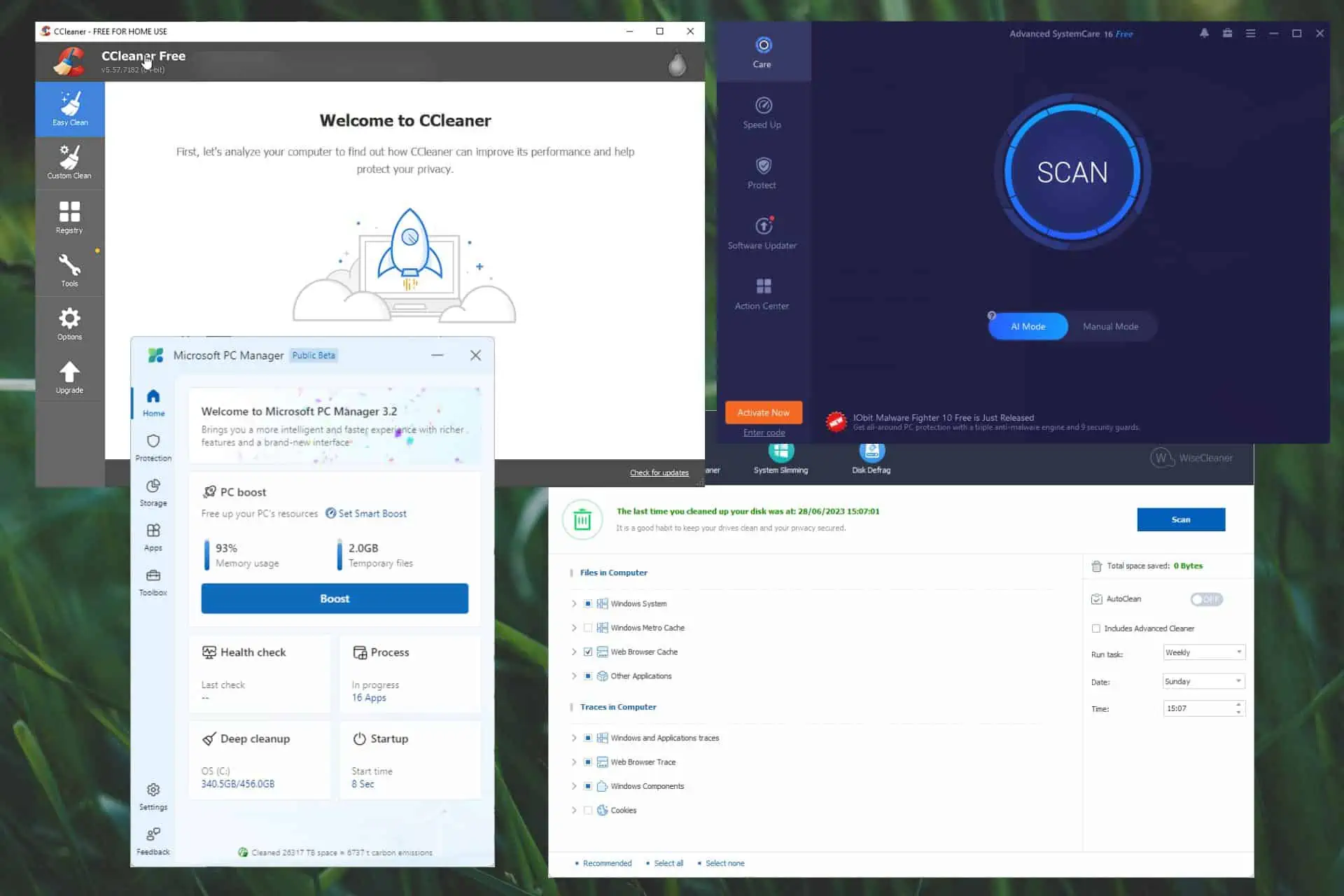
システムのパフォーマンスを最適化しようとして、Windows 11 に最適な PC クリーナーを探していますか? シームレスなユーザー エクスペリエンスには、クリーンで正常に機能するコンピューターが必要です。
Windows 11 の使用中にシステムのパフォーマンスを最適化することが重要です。
Windows 11 向けの最高の PC クリーナーを使用すると、不要なファイルを削除し、起動手順を高速化し、システム速度を向上させることができます。
いくつかのオプションを検討してみましょう。
比較表
- 無料アプリ
以下に一連の内容を示します。 最高の無料 PC クリーナー アプリ そしてそれらを相互に比較する方法:
| 最高の無料 PC クリーナー | ディスククリーナー | アプリアンインストーラー | スタートアップマネージャ | ブラウザクリーンアップ | ファイルシュレッダー |
| マイクロソフト PC マネージャー | Yes | Yes | Yes | X | X |
| CCleanerは | Yes | Yes | Yes | Yes | Yes |
| のbleachbit | Yes | Yes | Yes | Yes | Yes |
| ワイズディスククリーナー | Yes | Yes | Yes | Yes | Yes |
| 微調整修復 | Yes | いいえ | いいえ | いいえ | いいえ |
– プレミアムアプリ
では、見てみましょう 最高のプレミアム PC クリーナー ソフトウェア オプション:
| 最高のプレミアム PC クリーナー | ディスククリーナー | アプリアンインストーラー | スタートアップマネージャ | ブラウザクリーンアップ | ファイルシュレッダー | 価格 |
| フォートテクト | Yes | X | X | Yes | X | $33.95 |
| IObit Advanced SystemCare | Yes | Yes | Yes | Yes | Yes | $29.99 |
| Ashampoo WinOptimizer | Yes | Yes | Yes | Yes | Yes | $50 |
| AVGチューンアップ | Yes | Yes | Yes | Yes | Yes | $69.99 |
| CleanMyPC | Yes | Yes | Yes | いいえ | いいえ | $39.95 |
上記のとおり、Windows 11 に最適な PC クリーナーを選択するには多くのオプションがあるため、各製品の説明を読んで、ニーズに最適なものを見つけてください。
市場で最高の Windows 11 PC クリーナー ソフトウェアの機能を詳しく見てみましょう。
1. マイクロソフト PC マネージャー – Windows 11用の最高の無料PCクリーナー
マイクロソフト PC マネージャー は、Microsoft 自身が Windows 11 での使用を推奨している PC クリーナーです。最新バージョンの Windows 向けに設計されたシームレスなクリーニング エクスペリエンスを提供します。
この Microsoft PC クリーナーは便利で、 効果的なデバイスクリアツール 特に Windows 11 ユーザー向けに作成されました。 システム リソースを最適化し、全体的なパフォーマンスを向上させながら、ジャンク ファイルのスキャンとクリーンアップを実行します。
Microsoft の信頼できるクリーナーを必要とするユーザーは、ユーザーフレンドリーなインターフェイスとこの OS との統合により、PCManager が実用的な選択肢となるでしょう。
メリット
- 完全無料
- マイクロソフトが開発
- Windows 11 マシン向けに特別に最適化
- この OS とシームレスに統合
- 効率的なジャンクファイルのクリーンアップ
- PCのリソース使用を最適化できる
デメリット
- 他のソフトウェア オプションに比べて高度な機能が制限されている
- 一部のユーザーは、クリーンアップのカスタマイズ オプションを増やすことを好む可能性があります
2. 微調整修復 – オールインワンの強力なツール
微調整修復 は、実行にシステム リソースをあまり消費しない、最も強力な PC クリーナーおよび最適化ソフトウェアの 11 つです。 XP から Windows XNUMX まで、ほぼすべての Windows バージョンで完全に動作します。
この多用途ツールセットには、Windows の破損したファイルの修復、バックアップの作成とレジストリの編集、微調整による Windows の動作や外観の変更、さらにはマルウェアのクリーンアップなど、幅広い機能が含まれています。
Tweaking を使えば間違いはないので、その機能をチェックしてください。
メリット
- 優れた結果をもたらす強力なオールインワン ツールキット
- レジストリのバックアップと復元
- パフォーマンスとビジュアルの調整
- マルウェアの除去
- Windowsアップデートの修復
デメリット
- ユーザーインターフェイスは初心者ユーザーにとって複雑かもしれません
3. フォートテクト – ウイルス保護機能を備えた優れたクリーナー
フォートテクト は、システムのパフォーマンスを向上させるためのいくつかのツールを備えた強力な PC オプティマイザーおよびクリーナーです。
ジャンク ファイルのチェックと削除、レジストリの問題の修正、リアルタイムのスパイウェアとウイルスからの保護を提供します。
Fortect の高度なアルゴリズムはシステムの完全なクリーンアップを保証し、そのユーザーフレンドリーなインターフェイスは初心者にも専門家にも適しています。
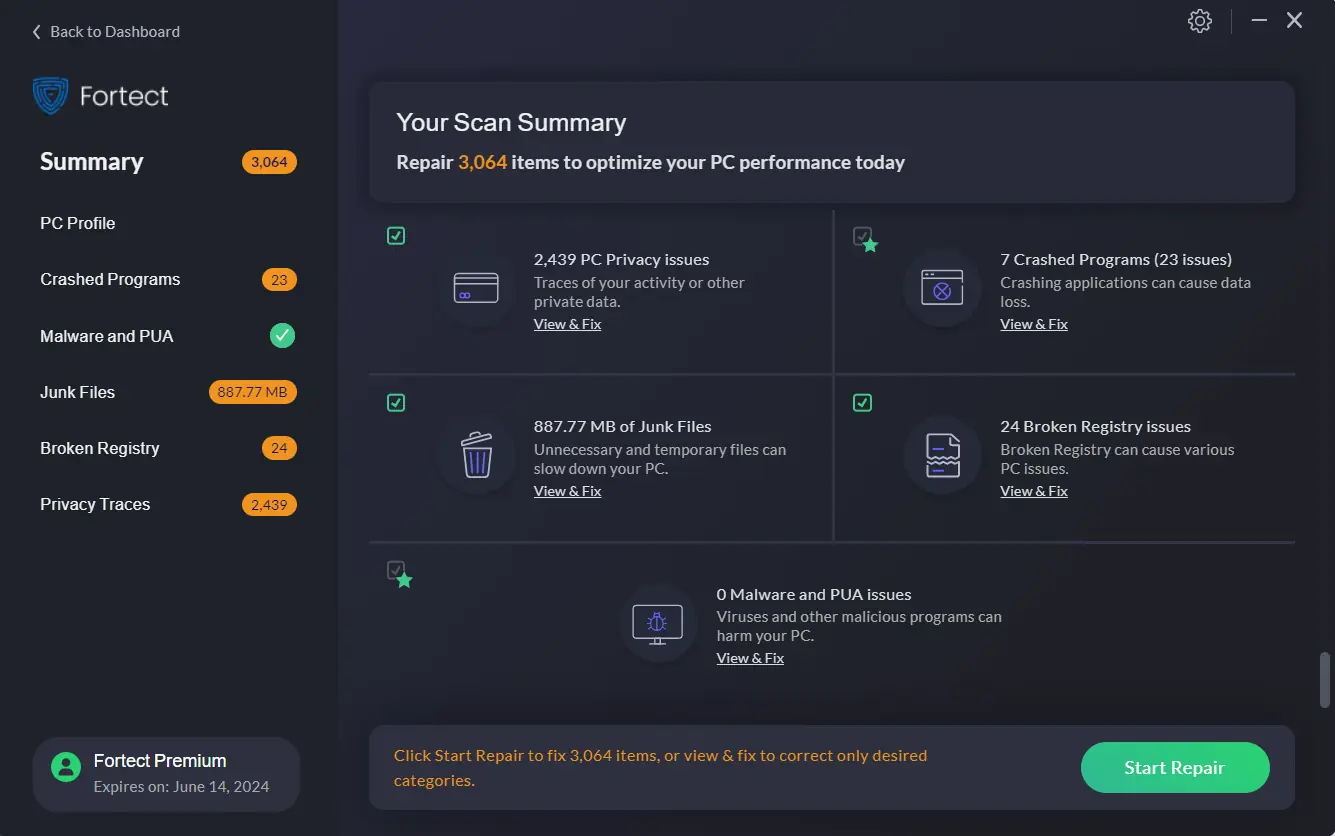
テストしたところ (上のスクリーンショットは、ライセンスを購入して操作した後のプログラム自体のスクリーンショットです)、次の問題が見つかりました。
– 24 件の壊れたレジストリの問題 (壊れたキー、不正なファイル、DLL の問題など)
– 一時フォルダー内の 887 MB のジャンク ファイル
– 7 つのクラッシュしたプログラム (その中には重要な .exe ファイル)
– 2400 件のプライバシー問題 (キャッシュや Cookie など、プログラムにとって奇妙に見えるブラウザに関連する要素)
この混乱をすべて解消した後、PC を再起動し、ブラウザを再度開き、PC で使用している通常のプログラムを開きました。速度の点では、エクスペリエンスが向上しました。
メリット
- 強力なシステムのクリーニングと最適化
- 使いやすいインターフェース
- マルウェアやスパイウェアに対するリアルタイムの保護を提供します
- カスタムのスキャンおよびクリーニング設定を作成可能
デメリット
- 高度な機能は、アプリのプレミアム バージョンでのみ利用できます。
- 試用版は他の場合よりも少し制限されています。
4. CCleanerは – 最高のフリーミアム PC クリーナー
世界中の何百万ものユーザーが使用しています CCleanerは、有名で信頼できる PC クリーナーです。 Windows システムを強化するためのツール一式を提供し、Windows 11 に最適な PC クリーナーの XNUMX つとなります。
CCleaner は、機能が豊富な PC クリーナーです。 無効なレジストリエントリ、未使用のファイル、および一時データ。 インターネット活動の痕跡を消去することで、システム速度が向上し、重要なディスク領域が解放され、プライバシーが向上します。
このアプリはフリーミアムとして分類され、システムのクリーンアップ、ジャンク ファイルの削除、および パフォーマンスの最適化.
CCleaner Professional には、リアルタイム監視、自動更新、優先顧客サービスなどの便利な機能が追加されています。
CCleaner のユーザーフレンドリーなデザインと強力なクリーニング機能により、CCleaner は素晴らしいオプションとなり、Windows 11 に最適な PC クリーナーとなる可能性があります。
メリット
- すべての設定に簡単にアクセスできるユーザーフレンドリーなインターフェイス
- 強力な洗浄能力
- 便利なレジストリ クリーナーが含まれています
- プライバシー保護機能
- カスタマイズ可能な洗浄機能
デメリット
- 無料版にはいくつかの高度な機能がありません
- 一部の機能には技術的な知識が必要です
5. IObitアドバンスd システムケア – 最高のユーザーインターフェイス
フル機能の PC 最適化スイート、 IObit Advanced SystemCare システムのパフォーマンスを向上させるためのいくつかの機能を提供します。
ゴミファイルを削除し、レジストリ設定を最適化し、起動アプリケーションを制御し、リアルタイムのウイルス保護を提供します。 ワンクリックの最適化により、Advanced SystemCare は経験の浅いユーザーと熟練したユーザーの両方にとって使いやすいものになります。
メリット
- ワンクリックの最適化オプションで迅速な結果が得られます
- マルウェアやその他の脅威に対するリアルタイムの保護
- システム最適化機能
- ユーザーフレンドリーなインターフェース
デメリット
- 一部の高度な機能は Pro バージョンでのみ利用可能です
- エキスパートレベルのユーザーは他の追加ツールを使用する必要があります
6. Ashampoo WinOptimizer – 複数のマシンのセットアップに推奨
Ashampoo WinOptimizer は、さまざまな Windows 最適化機能を備えた強力な PC クリーナーです。ゴミファイルを削除し、システム設定を制御し、システム機能を強化します。それもその中にあります Windows 10に最適なレジストリ修復ソフトウェア そして、11
Ashampoo WinOptimizer のユーザーフレンドリーな設計とその豊富な機能セットにより、Windows 11 ユーザーの間で人気のオプションとなっています。
メリット
- 幅広い最適化機能
- 使いやすいソフトウェアインターフェース
- 強力な洗浄機能を搭載
- 幅広いシステムカスタマイズオプション
デメリット
- 一部の高度な機能には技術的な熟練が必要です
- 一部のユーザーにとっては高価になる可能性があります
7. ワイズディスククリーナー – 素晴らしい無料のPCクリーナー
ワイズディスククリーナー は、不要なファイルを削除してディスク領域を空にすることに重点を置いた、小型で効果的な無料の PC クリーナーです。
システムをスキャンして一時ファイル、ゴミ箱ファイル、その他の未使用の不要物を探し、重要なストレージ領域を解放する方法を提供します。 このアプリは、その有効性とシンプルさから Windows 11 ユーザーの間でよく知られています。
メリット
- 軽量で非常に高速
- クリーニング オプションをカスタマイズできます
- ディープスキャン機能による強力なディスククリーンアップ
デメリット
- 無料版の制限は他のアプリよりも強い
- ユーザーインターフェイスはあまり直感的ではありません
8. CleanMyPC – 多用途で効果的なクリーナー
CleanMyPC これも優れた有料の PC クリーニング ソフトウェアで、市場で最もわかりやすいユーザー インターフェイスの XNUMX つを提供し、優れた結果を保証します。
この軽量のクリーナーは、不要なファイルや残りのソフトウェアを削除し、起動時間を最適化し、レジストリ修復機能を備えています。
メリット
- 使いやすいインターフェース
- 素晴らしい掃除道具
- レジストリの最適化
- 安全なファイル削除ツール
- ソフトウェアアンインストーラーが含まれています
デメリット
- Secure Erase オプションがコンテキスト メニューに自動的に追加され、削除できません
9. のbleachbit – 無料のオープンソースディスククリーナー
のbleachbit は、プライバシーとセキュリティを重視した無料のオープンソース PC クリーニング ソフトウェアです。 このアプリを使用すると、残ったファイルを削除したり、ブラウザ履歴を更新したり、オンライン活動の痕跡を削除したりできます。
Windows 11 ユーザーは、オンライン プライバシーに重点を置いたアプリを楽しみながら、その強力なクリーニング機能を使用できます。
メリット
- 完全に無料でオープンソース
- 強力な洗浄機能を提供します
- 強力なプライバシー保護機能
- さまざまなアプリをサポート
デメリット
- ユーザーインターフェイスは少し複雑になる場合があります
- 有料ソフトウェアと比較した場合、高度な機能は含まれていません
10. AVGチューンアップ – リアルタイムのシステム監視を含む
AVGチューンアップ は、Windows 11 PC とそのユーザーに役立つさまざまな機能をカバーする、もう XNUMX つの強力な PC 最適化ツールです。
このソフトウェアはジャンク ファイルをクリーンアップし、状況をリアルタイムで監視し、システム設定を最適化して PC 構成をニーズに正確に適合させます。
メリット
- 使いやすいインターフェース
- リアルタイムのシステム監視
- 多数の最適化機能
- 自動メンテナンス スケジュール オプション
デメリット
- 高価になる可能性があります
- PC を完全にクリーンアップするには追加のツールが必要になる場合があります
Windows 11 には PC クリーナーはありますか?
Windows 11 OS には、特定の組み込み PC クリーニング アプリは含まれていません。 ただし、システムのパフォーマンスを向上させる可能性のある特定のメンテナンス ツールが含まれています。
デバイスの HDD はほぼ毎秒 PC を使用するため、PC を最高の状態に保つことが非常に重要です。
- イベント 勝つ+ E を開く ファイルエクスプローラ.
- 選択する このPC サイドバーから。
- ハードドライブの XNUMX つを右クリックし、選択します プロパティ.
- 内部 タブ、クリック ディスククリーンアップボタン それを始めるために。
- クリック システムファイルのクリーンアップをクリックし、リストから削除する要素の横にあるボックスにチェックを入れます。
- Video Cloud Studioで ファイルエクスプローラ、スキャンするドライブを右クリックし、[ プロパティ.
- Video Cloud Studioで ツール タブ、クリック チェック (Comma Separated Values) ボタンをクリックして、各々のジョブ実行の詳細(開始/停止時間、変数値など)のCSVファイルをダウンロードします。、続いて ドライブをスキャン.
- 画面上の指示に従ってドライブのスキャン プロセスを完了し、潜在的なエラーを修正します。
- 勝つ+ E キーの組み合わせ。
- ファイル エクスプローラー内で、デフラグするドライブを選択し、右クリックしてそのドライブを開きます。 プロパティ.
- 選択する ツール タブ、をクリックします 計算環境の最適化 ボタンの ドライブの最適化と最適化 のセクションから無料でダウンロードできます。
- クリック 計算環境の最適化 もう一度クリックして、最適化プロセスを開始します。
このプロセスを簡素化するために、Microsoft のチームは PCマネージャー このツールは、いくつかの優れた Windows クリーナー機能を提供し、ユーザーフレンドリーなインターフェイスを備えた XNUMX つのアプリ内にすべてが含まれています。 最良のことは、それがまた、 Windows 10用の優れたPCクリーナー、ぜひチェックしてみてください!
Microsoft が推奨する PC クリーナーは何ですか?
マイクロソフトが推奨 PCマネージャー、Windows 11専用に開発されたPCクリーナー。
アプリでさらに詳しい情報を確認するには、 ソフトウェアの提案 #3 上記のリストから。
Windows 11 のディスク クリーンアップはどうなりましたか?
Windows 11 のディスク クリーンアップは、ストレージ センサー機能に置き換わりました。この要素は、この OS でのディスク クリーニングのプロセスを自動化します。
Storage Sense は、一時ファイルの自動削除、ごみ箱の空化、ゴミ箱ファイルの削除、ダウンロード フォルダーのクリーニングなどを行うことで、システム上のオンライン ストレージとオフライン ストレージの管理を支援する Windows アプリです。
結論として、Windows 11 PC をスムーズに実行し続けるには、クリーンで最適化されたシステムを維持する必要があります。
CCleaner、Microsoft の PCManager、IObit Advanced SystemCare などの信頼できる PC クリーナーを利用することで、システム速度を向上させ、ディスク領域を解放し、プライバシーを向上させることができます。
Windows 11 に最適な PC クリーナーを選択するときは、独自の要件と好みを考慮し、表示されている情報をすべて読んでください。




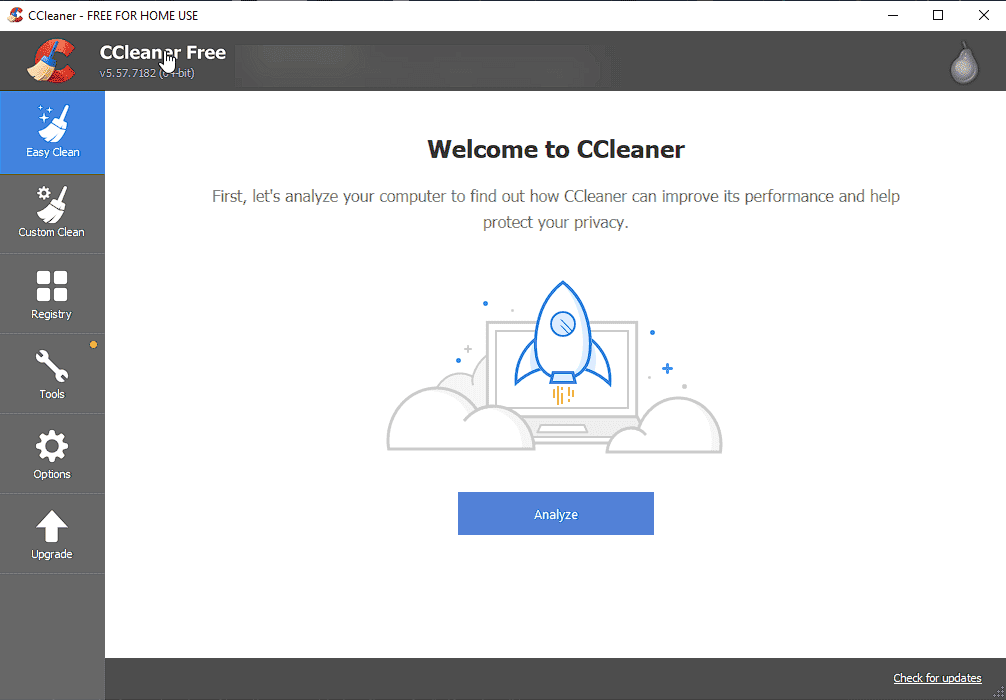


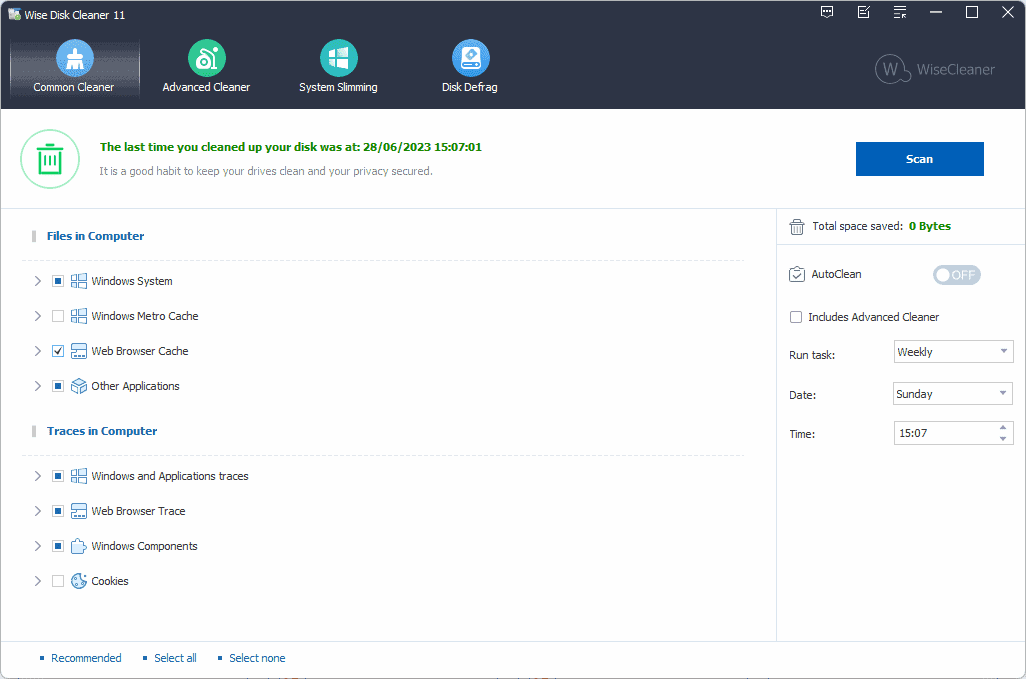
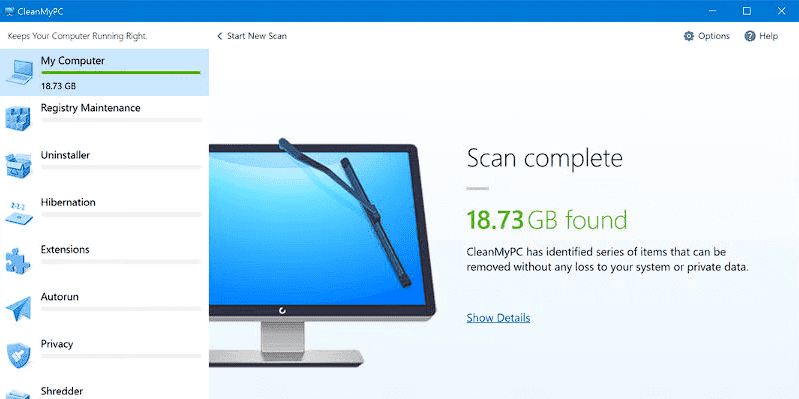
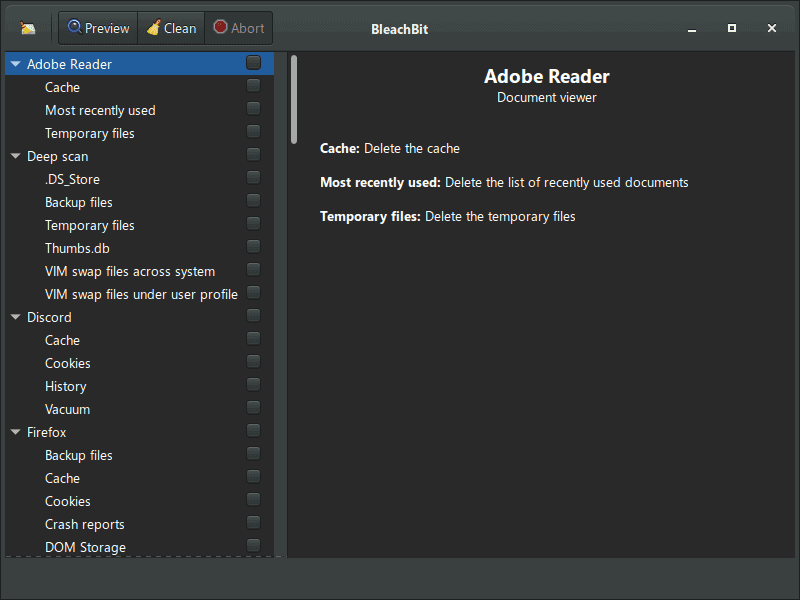

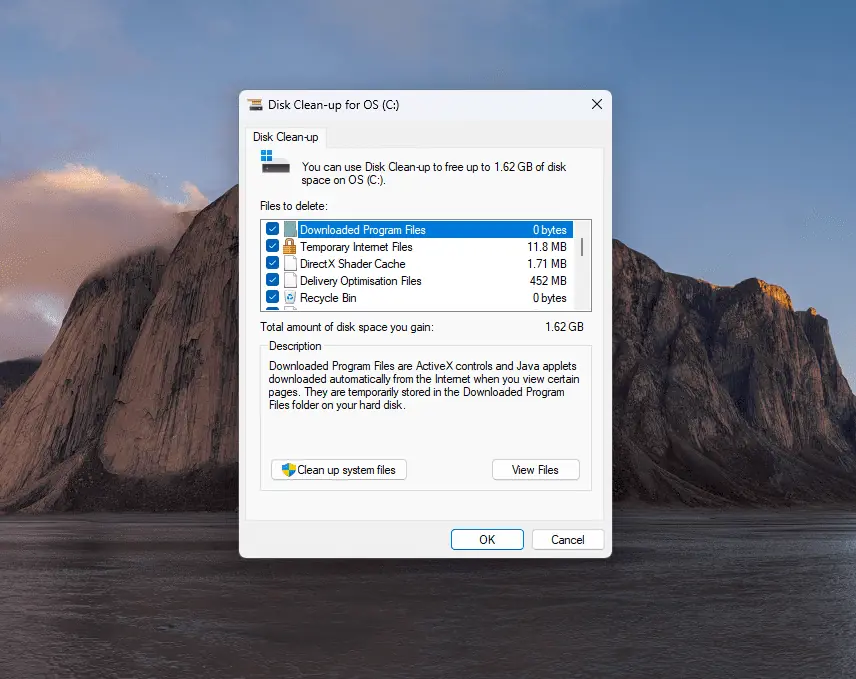
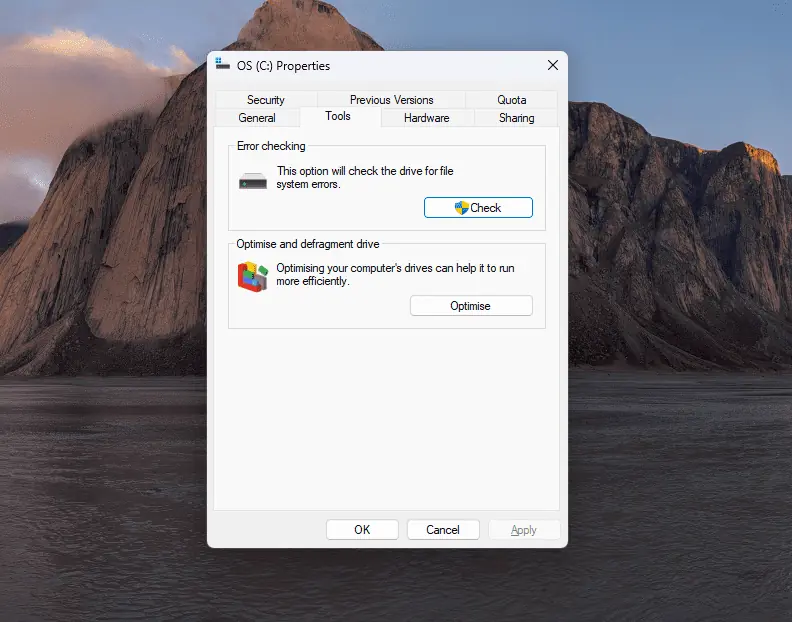
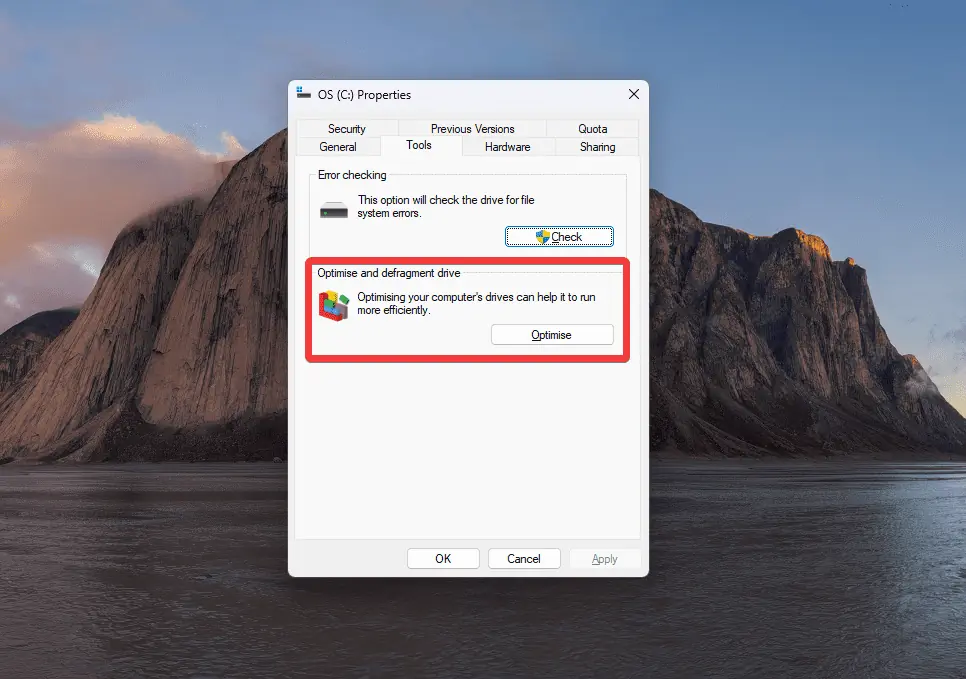
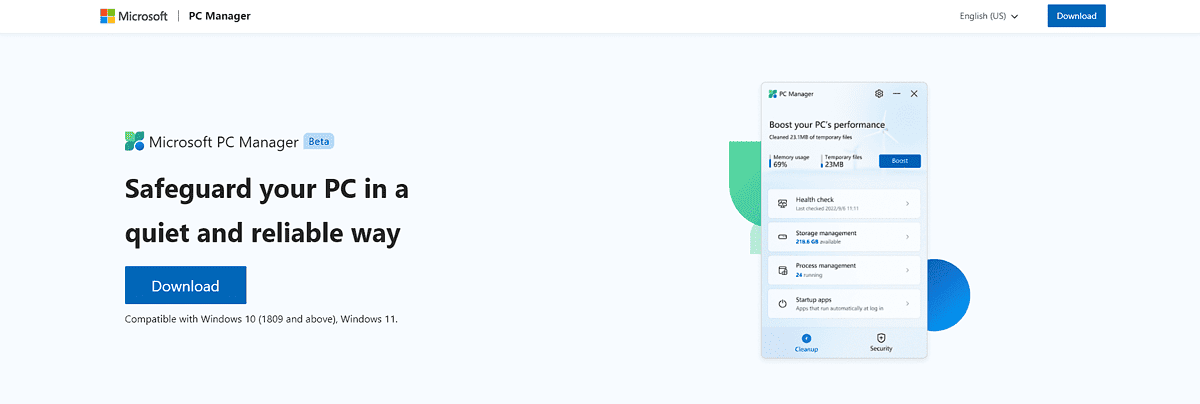
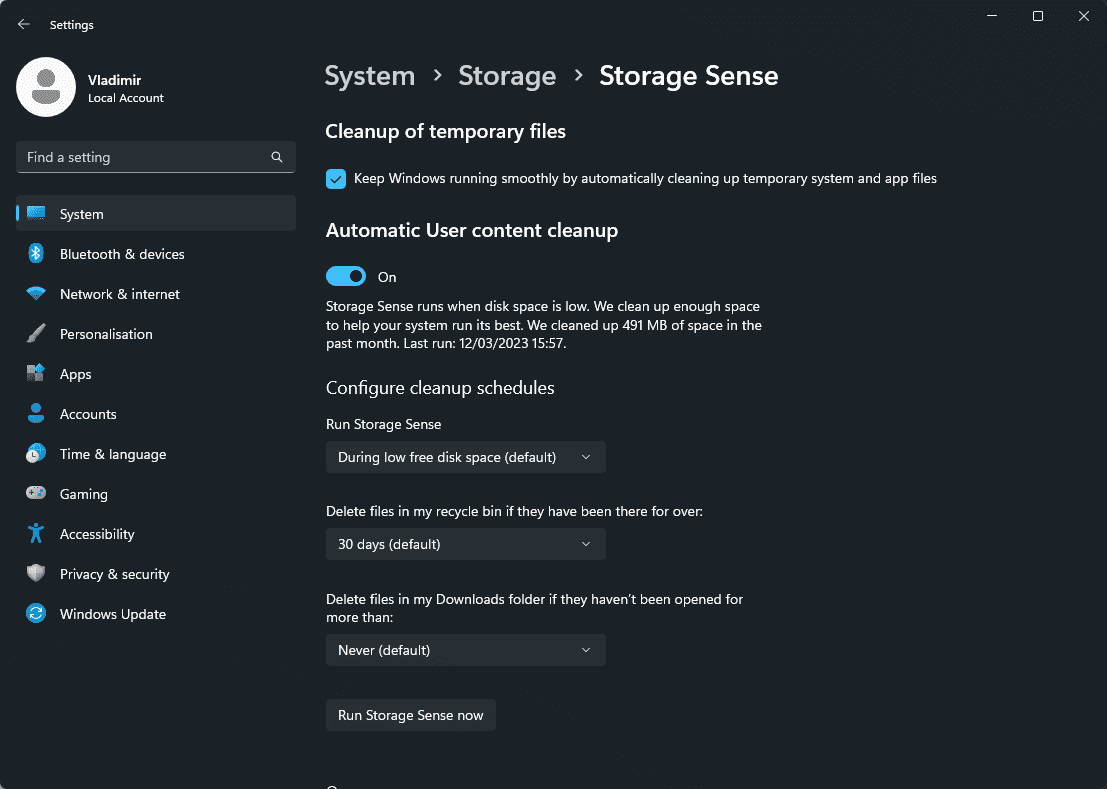








ユーザーフォーラム
0メッセージ